Ripristinare i conteggi degli oggetti persi e mancanti
 Suggerisci modifiche
Suggerisci modifiche


Dopo aver esaminato il sistema StorageGRID e aver verificato che tutti gli oggetti persi registrati vengano persi in modo permanente o che si tratti di un falso allarme, è possibile azzerare il valore dell'attributo oggetti persi.
-
È necessario accedere a Grid Manager utilizzando un "browser web supportato".
-
È necessario disporre di autorizzazioni di accesso specifiche.
È possibile reimpostare il contatore Lost Objects da una delle seguenti pagine:
-
SUPPORT > Tools > Grid topology > Site > Storage Node > LDR > Data Store > Overview > Main
-
SUPPORT > Tools > Grid topology > Site > Storage Node > DDS > Data Store > Overview > Main
Queste istruzioni mostrano come azzerare il contatore dalla pagina LDR > Data Store.
-
Selezionare SUPPORT > Tools > Grid topology.
-
Selezionare Site > Storage Node > LDR > Data Store > Configuration per il nodo di storage che presenta l'avviso Objects Lost o l'allarme LOST.
-
Selezionare Reset Lost Objects Count (Ripristina conteggio oggetti persi).
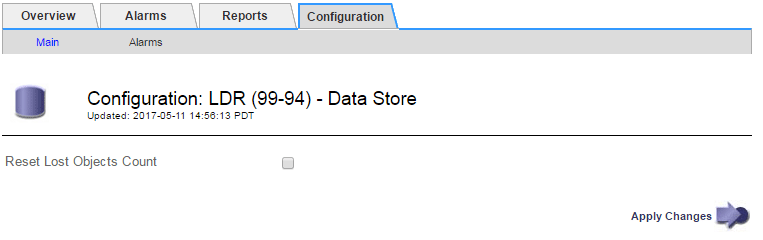
-
Fare clic su Applica modifiche.
L'attributo Lost Objects (oggetti persi) viene reimpostato su 0 e l'avviso Objects lost (oggetti persi) e l'allarme LOST (PERSO) vengono eliminati, che possono richiedere alcuni minuti.
-
Facoltativamente, reimpostare altri valori degli attributi correlati che potrebbero essere stati incrementati durante il processo di identificazione dell'oggetto perso.
-
Selezionare Site > Storage Node > LDR > Erasure Coding > Configuration.
-
Selezionare Reset Reads Failure Count e Reset corrotto copies Detected Count.
-
Fare clic su Applica modifiche.
-
Selezionare Site > Storage Node > LDR > Verification > Configuration.
-
Selezionare Reset Missing Objects Count e Reset Corrupt Objects Count.
-
Se si è certi che gli oggetti in quarantena non siano necessari, selezionare Delete Quarantined Objects (Elimina oggetti in quarantena).
Gli oggetti in quarantena vengono creati quando la verifica in background identifica una copia di oggetti replicati corrotta. Nella maggior parte dei casi, StorageGRID sostituisce automaticamente l'oggetto corrotto ed è sicuro eliminare gli oggetti in quarantena. Tuttavia, se viene attivato l'allarme oggetti persi o L'allarme PERSO, il supporto tecnico potrebbe voler accedere agli oggetti in quarantena.
-
Fare clic su Applica modifiche.
Dopo aver fatto clic su Apply Changes (Applica modifiche), il ripristino degli attributi può richiedere alcuni istanti.
-


